Birçok Apple hayranı ve ofis çalışanı için dizüstü bilgisayarınızdaki mesajları kontrol etmek ideal bir şey olacaktır çünkü iPhone'unuzu tekrar tekrar yükseltmek zorunda değilsiniz. Peki Mac'te iMessage'ı kurmak için ne yapmanız gerekiyor? Ya mesajlarınızdaki kaybolan bilgileri geri yüklemek isterseniz? Bu gönderi size anlatacak Mac'te iMessage nasıl etkinleştirilir yardımcı bir araçla.
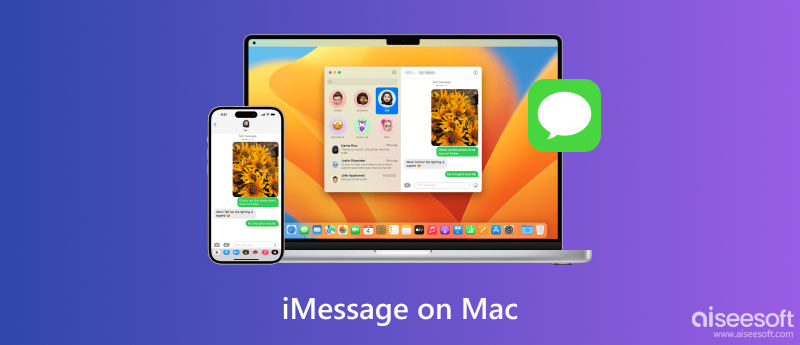
Mac modelinize özgü Mesaj uygulaması aracılığıyla Mac'inizde iMessage'ı etkinleştirebilirsiniz. İşte özelliği etkinleştirmek için yapmanız gerekenler.
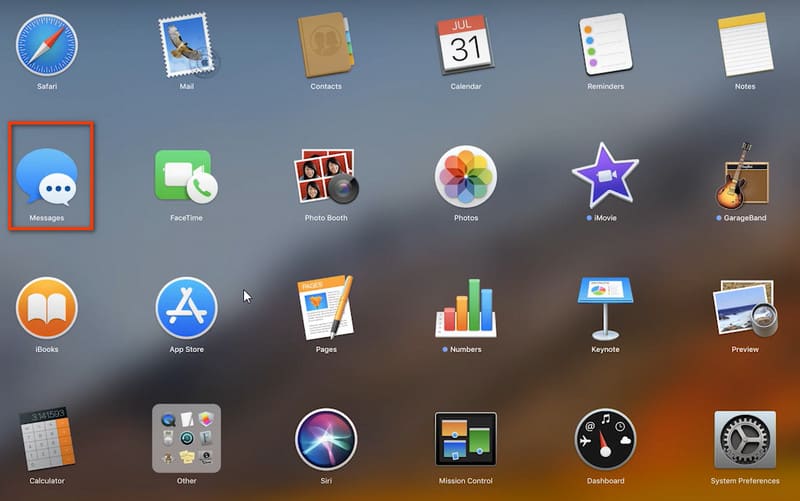
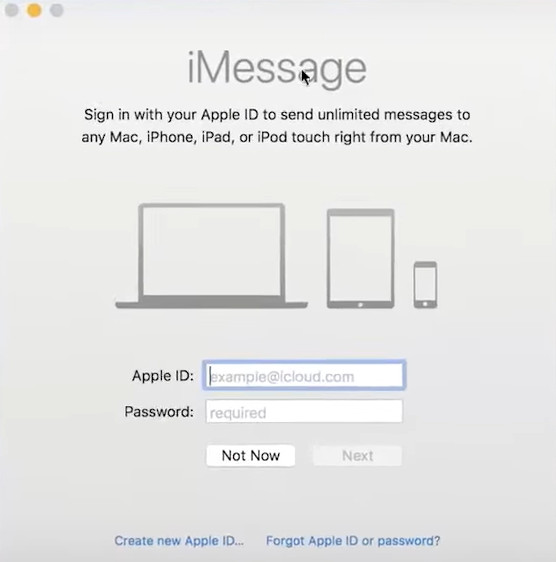
iMessage'larınızı bağlamanın yanı sıra, Mesajlar içinde metinler, bildirim, mesaj kaydetme için ilgili ayarları da değiştirebilirsiniz. Öğreticiyi takip edin ve nasıl yapılacağını öğrenin.
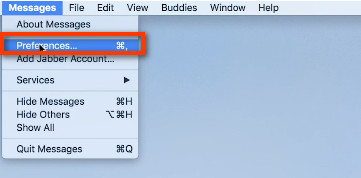
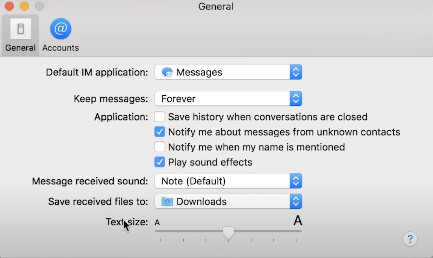
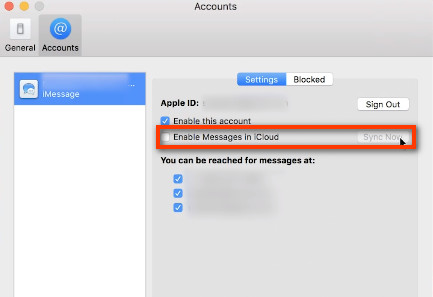
Herhangi bir indirme yapmadan, ayrıntılı kılavuz ile iMessage'ı Mac'inizde senkronize edebilirsiniz. Gecikmelerle ilgili sorunlarınız varsa ve Mac'te mesajlardan yanıt alamıyorsanız, bununla neler yapabileceğinizi kontrol edin. iMessage teslim edilmedi konu.
Belirli nedenlerden dolayı ani kazalar veya veri kaybı yaşayabilirsiniz. Güvenli olmayan web siteleri ve eklentilerle tüm önemli bilgileri takip etmek için beyninizi patlatmak yerine, daha az harcayıp daha çok kazanabilirsiniz. Aiseesoft Veri Kurtarma.
%100 Güvenli. Reklamsız.
%100 Güvenli. Reklamsız.
Çöken cihazlarla ilgilenmek için profesyonel bir araçtır. Fotoğraflar, e-postalar, sesler, videolar ve daha fazlası dahil olmak üzere Mac'ten silinen dosyaları bilgisayarınızdan süper hızlı bir şekilde kurtarabilirsiniz. Ayrıca, hedeflenen dosyayı her seçtiğinizde hızlı taramayı ve derin taramayı desteklediğinden, depolama alanı ve sabit sürücü sorunlarıyla ilgili endişelerinizden kurtulabilirsiniz.
Aiseesoft Veri Kurtarma ile Mac'inizdeki mesajları geri yüklemek için yapmanız gerekenler.
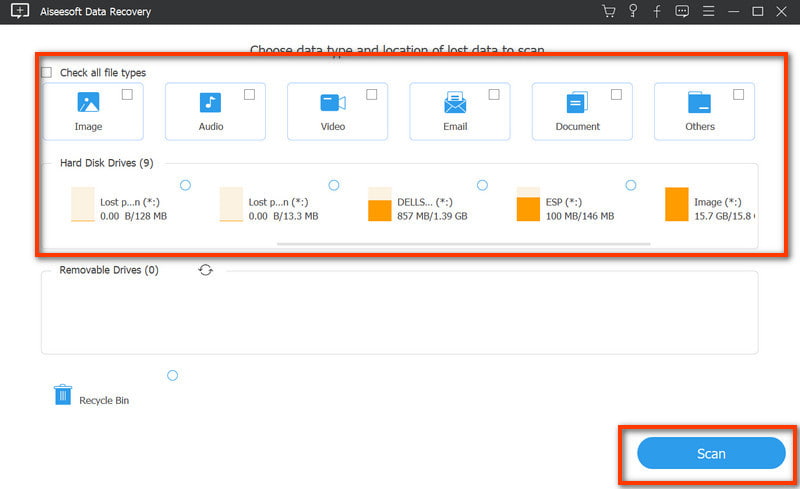
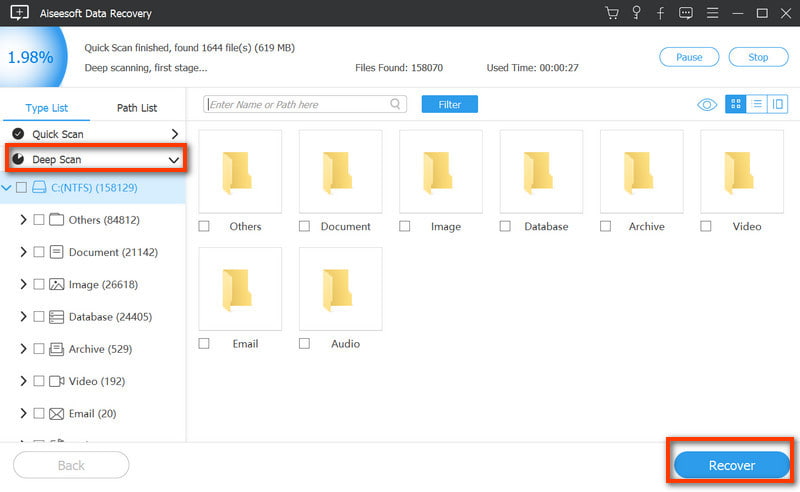
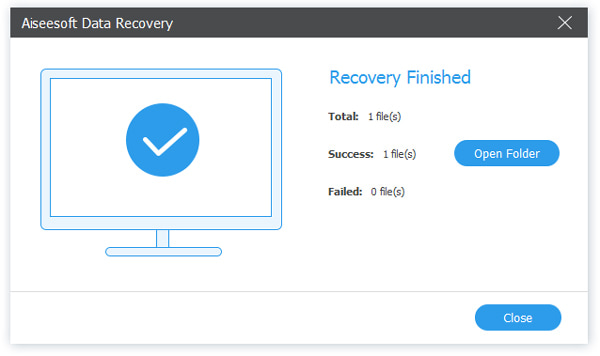
Mac'te MMS Mesajlaşma nasıl etkinleştirilir?
Lütfen iOS sisteminizi en son sürüme güncellediğinizden emin olun. Ardından iPhone'unuzla MMS Mesajlaşmasını (Multimedya Mesajlaşma Servisi) manuel olarak açabilirsiniz. sadece hareket et Ayarlar> Mesajlar> SMS / MMS. Ve tıklayın MMS Mesajlaşma yuvarlak tekerleği kaydırarak bu özelliği etkinleştirmek için.
iMessage'ı neden Macbook Pro'mda kullanamıyorum?
Güvenlik duvarı veya güvenlik gibi üçüncü taraf yazılımları kontrol edebilir ve iMessage ağını engellemesini önlemek için yetkiyi değiştirebilirsiniz. Sorunu çözmek için mevcut güncellenmiş macOS sürümünü edinin. iMessage Mac üzerinde çalışmıyor gerekirse sorun.
iMessage'ım neden Mac'imde görünmüyor?
Mac'inizdeki Mesajlar uygulaması aracılığıyla iMessage'ı açmak için şunları yapabilirsiniz. Kendinizi uygulama klasöründe bulabilir ve mavi Mesajlar simgesini bulabilir veya Komuta ve F açmak için anahtarlar bulmak Mesajlar'ı açmak için Varsayılan anlık ileti adresini de değiştirebilirsiniz. Tercihler of Mesajlar.
Sonuç
için Mac'inizde iMessage kurulumları yapın Bu ayrıntılı öğretici ile düşündüğünüz kadar zor değil. Bu gönderiden öğrenebilir ve kaza durumunda Aiseesoft Veri Kurtarma'yı benimseyebilirsiniz. Daha iyi fikirleriniz varsa, görüşlerinizi yorumlarda paylaşabilirsiniz.

Aiseesoft Veri Kurtarma PC'nizden / Mac'inizden silinen / kaybolan fotoğrafları, belgeleri, e-postaları, sesleri, videoları vb. Kurtarmak için en iyi veri kurtarma yazılımıdır.
%100 Güvenli. Reklamsız.
%100 Güvenli. Reklamsız.